无法安装64位版本office怎么办 无法安装office 提示已安装32位解决方法
使用电脑都会安装office办公组件,这是办公和学习需要用到的软件。现在电脑系统都是64位居多,所以安装软件也是优先安装64位office,不过有用户遇到无法安装64位版本office的问题,提示卸载32位office程序,要怎么解决呢?遇到这个问题时可以清理一下office注册表,下面就来看看无法安装office 提示已安装32位解决方法。
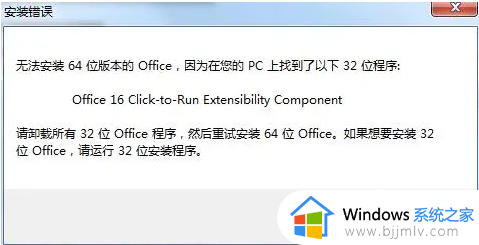
解决方法:
1.首先使用命令打开注册表。按键盘上的windows+R键,输入cmd,在命令狂下输入regedit或者直接输入regedit命令打开注册表。
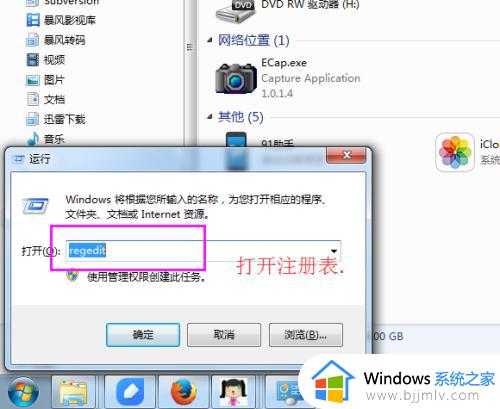
2.展开注册表信息,展开计算机。找到HKEY_CLASSES_ROOT文件夹,一般这个文件夹是存放在计算机的第一个文件。
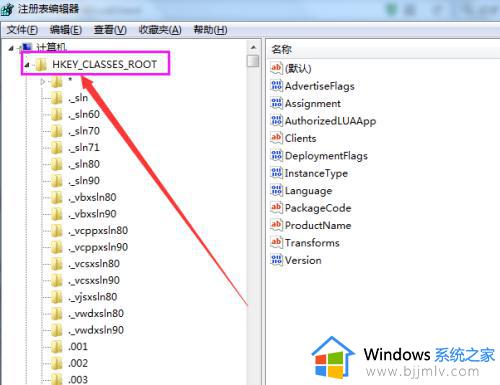
3.进HKEY_CLASSES_ROOT文件夹之后,依次展开Installer、Products文件夹。找到下面对应的一些安装程序。
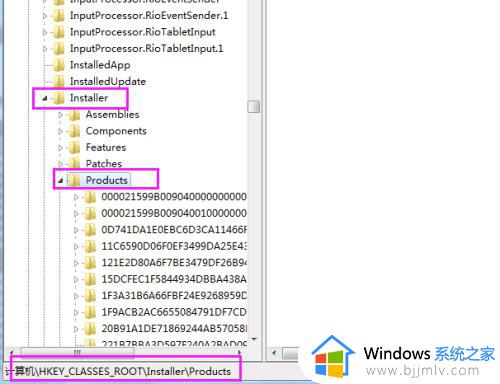
4.点击某一个文件夹,可以看到右侧对应的ProductName这个名称就是安装的程序。通过慢慢查找找到office对应的产品,如果没有office,一般第一个00开头的就是office。
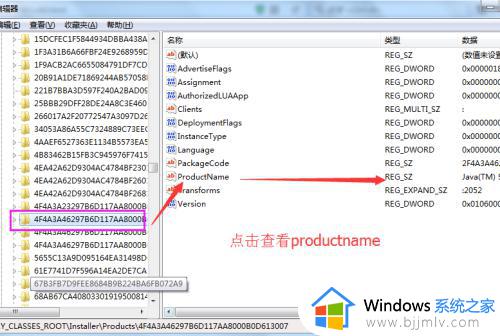
5.找到office对应的注册表,点击右键进行删除即可清理注册表信息。
注意:删除之前最后先对这个注册表进行导出,防止删错,导致其他文件打不开。
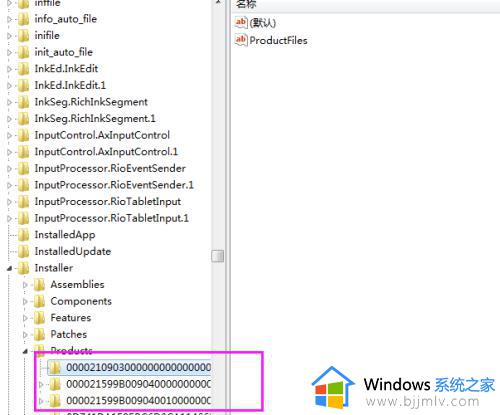
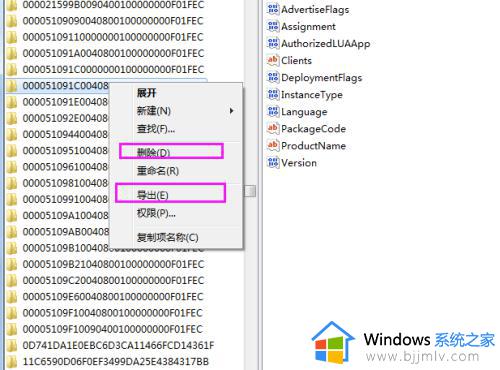
6.清理完之后,再次双击64位的office产品,就可以看到能够正常安装使用了。
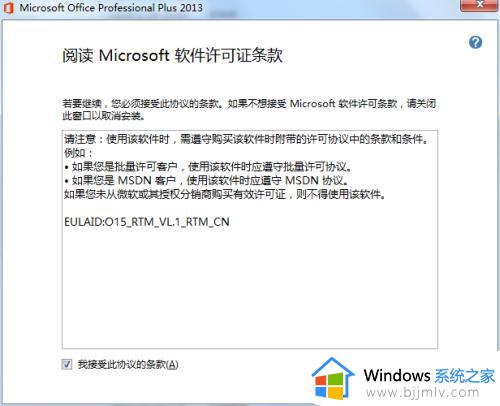
以上就是关于无法安装64位版本office的解决方法,遇到这个问题时,只需要进注册表删除相关的office项,希望对大家有帮助。
无法安装64位版本office怎么办 无法安装office 提示已安装32位解决方法相关教程
- office安装提示有32位怎么办 office安装提示有32位解决方法
- office卸载之后无法重新安装怎么办 卸载完office无法重新装解决方法
- office安装错误1706怎么回事 office 安装错误1706如何解决
- cad安装无法定位inf文件怎么办 cad安装错误无法定位inf如何修复
- 装office时1406错误怎么回事 安装office2提示错误1406如何解决
- 安装office错误1406无法写入注册表的解决教程
- 安装谷歌浏览器提示已安装更高版本怎么解决
- 安装QQ提示安装路径无效没有权限怎么回事 电脑安装qq总显示安装路径无效如何解决
- 怎么修改默认安装位置 更改电脑默认安装位置方法
- 电脑安装cad安装路径无效无法安装怎么解决
- 惠普新电脑只有c盘没有d盘怎么办 惠普电脑只有一个C盘,如何分D盘
- 惠普电脑无法启动windows怎么办?惠普电脑无法启动系统如何 处理
- host在哪个文件夹里面 电脑hosts文件夹位置介绍
- word目录怎么生成 word目录自动生成步骤
- 惠普键盘win键怎么解锁 惠普键盘win键锁了按什么解锁
- 火绒驱动版本不匹配重启没用怎么办 火绒驱动版本不匹配重启依旧不匹配如何处理
热门推荐
电脑教程推荐
win10系统推荐